戴尔XPS 13如何一键重装win10系统?
一键重装win10,你知道的,这个功能就是通过一些工具,帮你在最短的时间内把电脑系统重新安装一遍。市面上的大部分电脑,都可以使用一键重装的方法,包括戴尔XPS 13。相信我,不需要你费力去找系统安装盘,只要点击几下,电脑就能自动开始重装系统,整个过程几乎是“傻瓜式”的,轻松又方便。

一、重装系统必备工具
下载免费专业的一键重装系统软件(点击红字下载)
二、一键重装win10系统,请注意以下事项:
1. 数据备份:在开始在线重装系统之前,一定要先备份好重要的数据,可以使用移动硬盘、云盘来备份。
2. 检查系统要求:确保你的设备符合win10的最低系统要求,例如,确保内存和存储空间足够,以避免安装过程中的问题。
3. 确保电源充足:不能让我们的电脑突然断电,否则可能会导致安装失败,甚至损坏电脑硬件。
三、系统重装的步骤指南
1.进入官方网站下载“韩博士装机大师”,并保存到桌面上。下载完成后,双击桌面的图标以运行程序。进入程序的主页面后,点击“开始重装”。
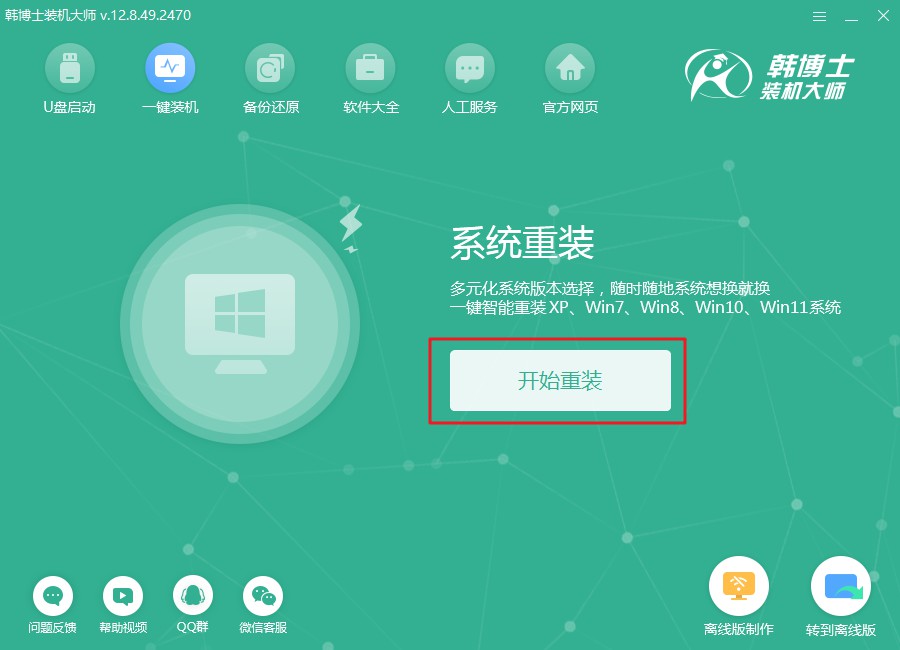
2.系统将进行环境检测,检测完成时,点击“下一步”。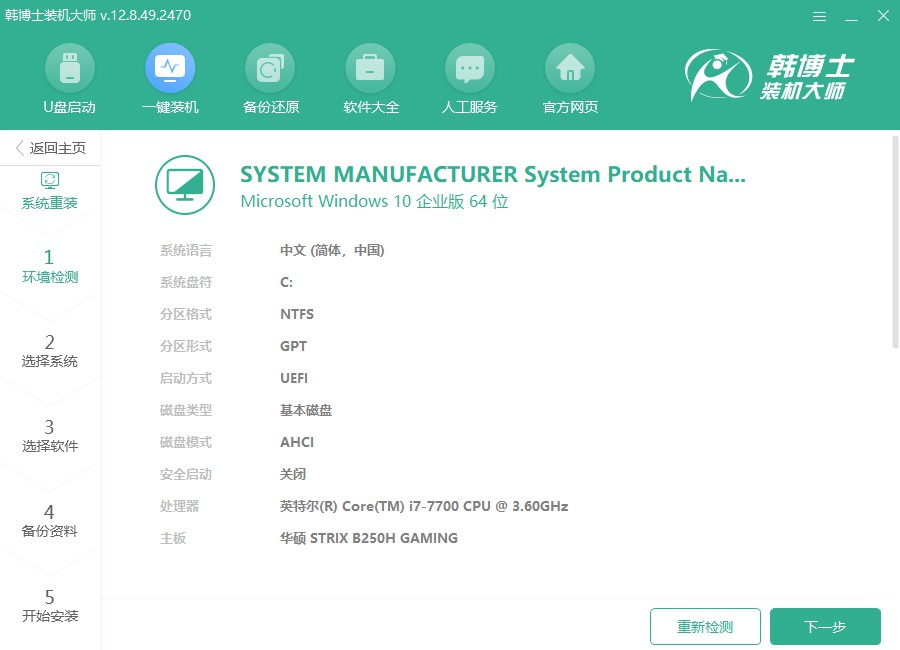
3.在“选择系统”环节,您可以看到多个win10镜像文件,选择一个最适合您的版本。之后,点击“下一步”将镜像文件下载到您的电脑。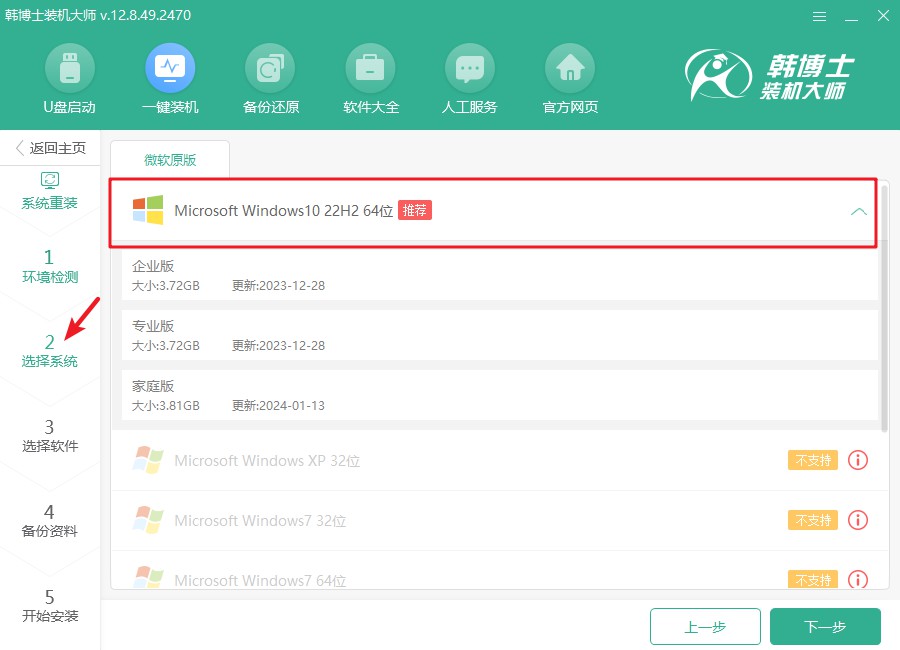
4.当前系统文件正在下载,这可能需要一些时间来完成。在这段时间里,您无需介入任何操作,请耐心等待,直至下载结束。
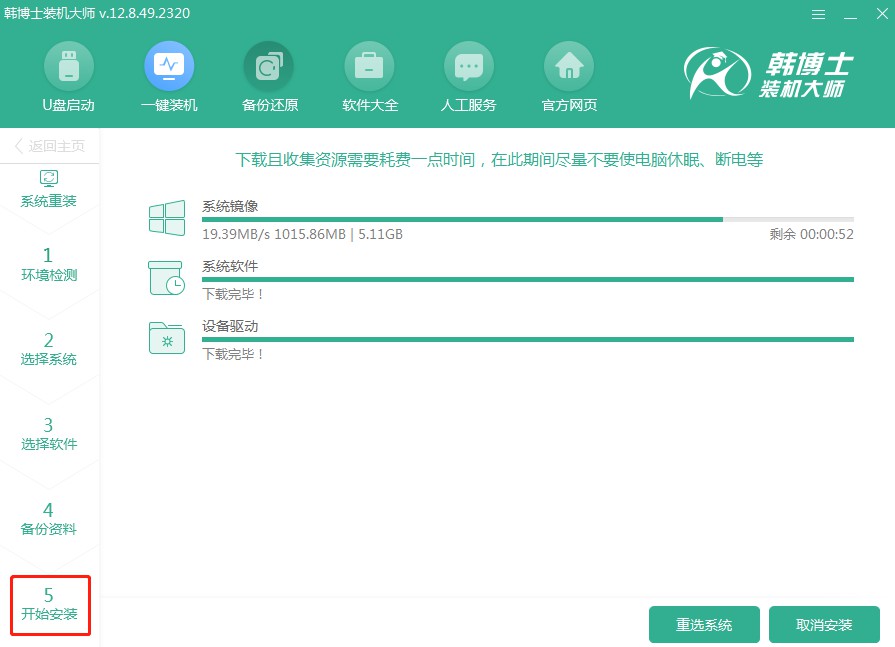
5.系统进入安装阶段,这个过程中,建议不要进行其他操作,以免影响安装的顺利进行。待安装完成后,别忘了点击“立即重启”。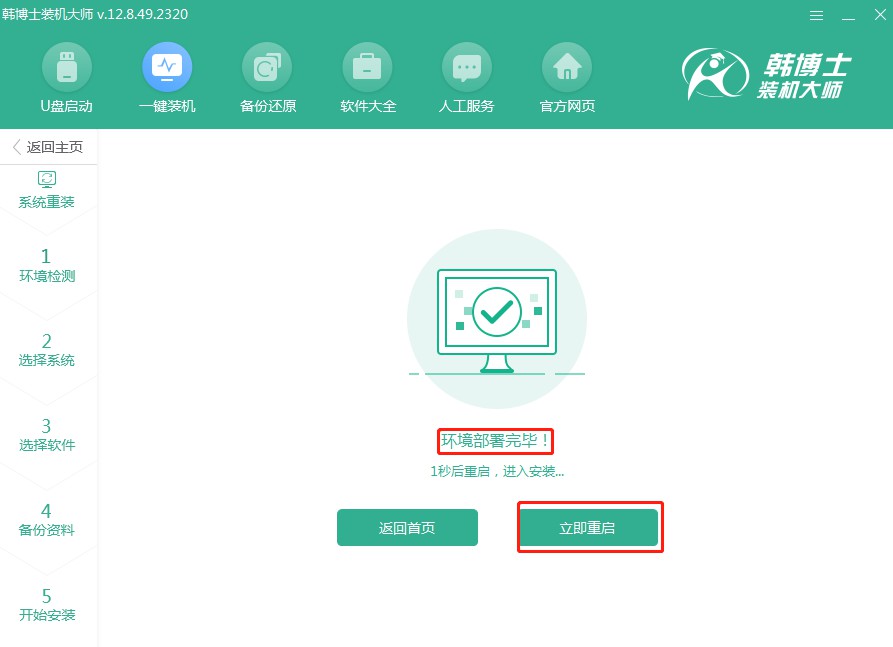
6.请利用方向键“↑”或“↓”来选中第二个选项。在确认选择后,按下回车键即可,系统会将您带入PE系统。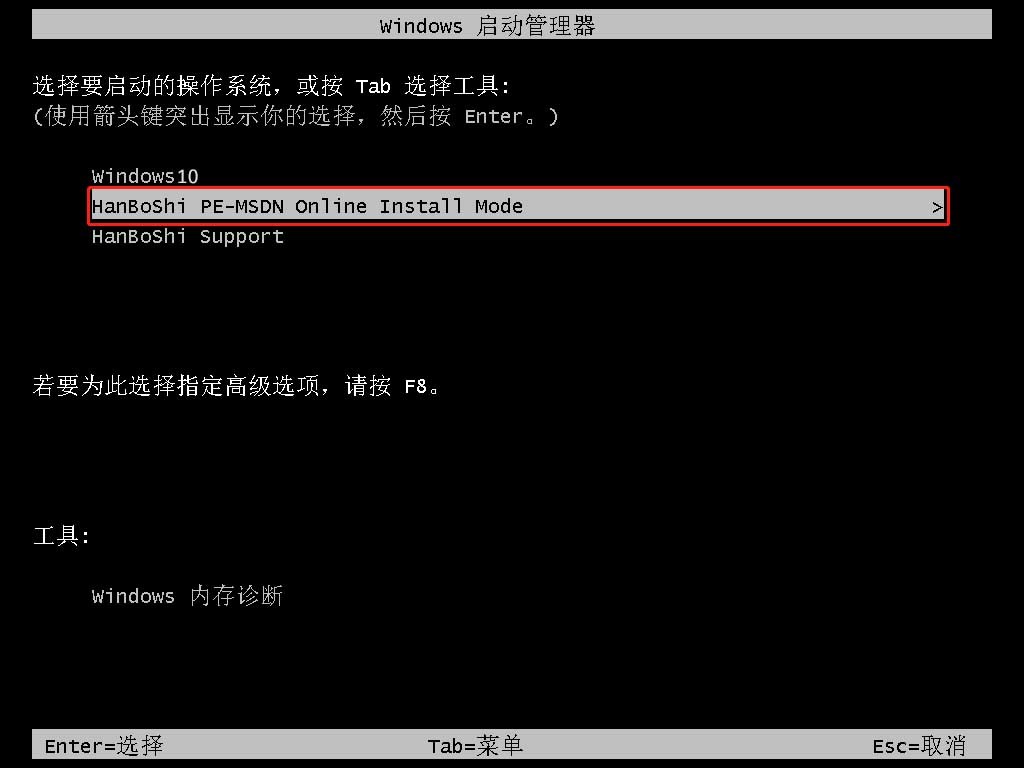
7.当您进入PE模式后,win10系统的安装会自动进行,您无需做其他操作,静静等待即可。安装结束时,点击“立即重启”来完成系统安装。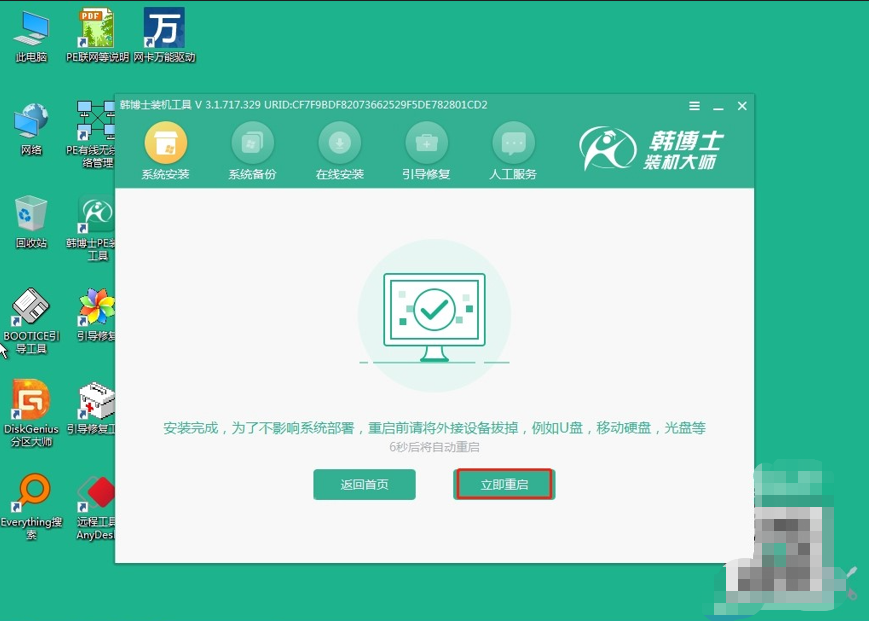
8.当电脑重启后,如果出现的是win10的桌面,那就证明韩博士一键重装win10系统已经成功了。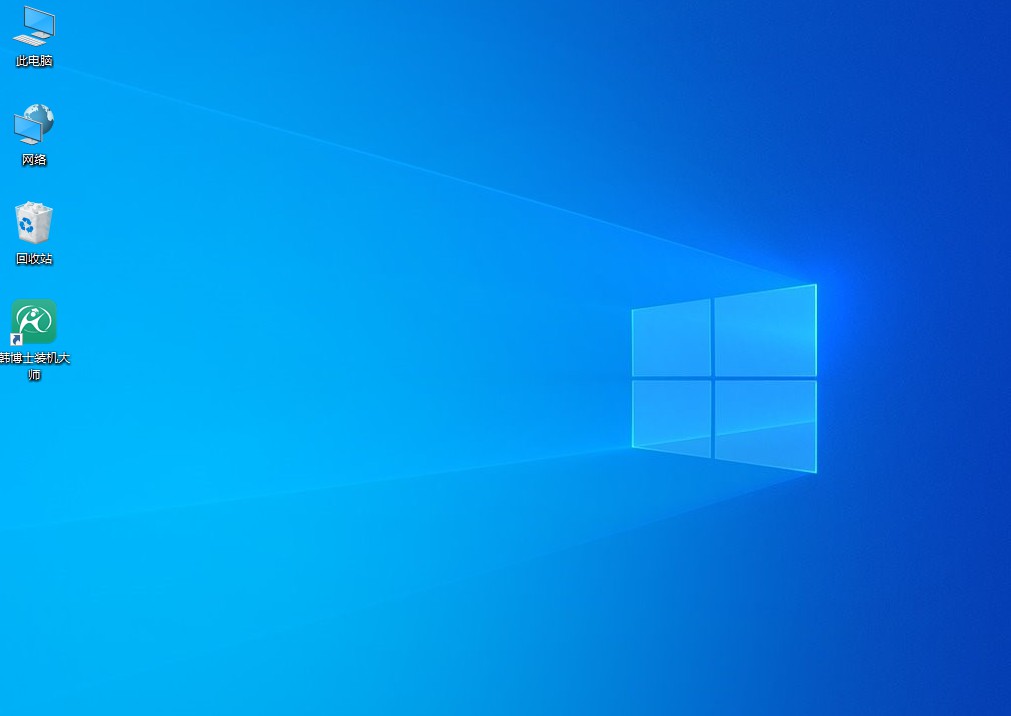
上述是具体的戴尔XPS 13重装win10方法,当然啦,虽然一键重装系统方便,但还是得小心使用,毕竟系统重装后,电脑上的软件和数据会被清空。所以,在进行一键重装之前,记得先把重要的文件备份好。如果没有备份,系统重装后,你的数据可能就找不回来了!

